Autor:
Helen Garcia
Dátum Stvorenia:
19 Apríl 2021
Dátum Aktualizácie:
1 V Júli 2024
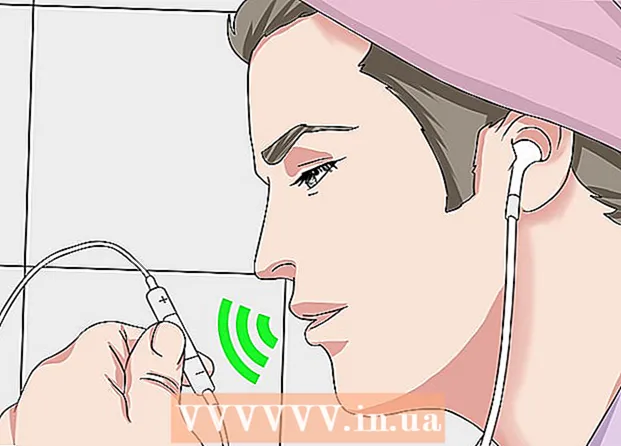
Obsah
- Kroky
- Metóda 1 z 3: Hlasové hovory a FaceTime hovory
- Metóda 2 z 3: Hlasitosť prehrávania zvuku
- Metóda 3 z 3: Práca so Siri na iPhone 5 alebo novšom
- Tipy
Tento článok vám ukáže, ako používať káblové slúchadlá EarPod od spoločnosti Apple, ktoré sa dodávajú so smartfónmi iPhone. Upozorňujeme, že bezdrôtové slúchadlá AirPods fungujú odlišne od slúchadiel EarPods.
Kroky
Metóda 1 z 3: Hlasové hovory a FaceTime hovory
 1 Pripojte k iPhone slúchadlá. Na to je potrebné použiť konektor pre slúchadlá alebo konektor Lightning, v závislosti od modelu EarPods.
1 Pripojte k iPhone slúchadlá. Na to je potrebné použiť konektor pre slúchadlá alebo konektor Lightning, v závislosti od modelu EarPods.  2 Spustite aplikáciu Telefón. Na domovskej obrazovke sa zvyčajne nachádza zelená ikona s bielou fajkou.
2 Spustite aplikáciu Telefón. Na domovskej obrazovke sa zvyčajne nachádza zelená ikona s bielou fajkou.  3 Zavolať. Kliknite na Kontakty v spodnej časti obrazovky vyberte osobu a potom klepnite na Zavolajte v hornej časti obrazovky alebo kliknite na Kľúče v spodnej časti obrazovky zadajte svoje telefónne číslo a stlačte zelené tlačidlo volania v spodnej časti obrazovky.
3 Zavolať. Kliknite na Kontakty v spodnej časti obrazovky vyberte osobu a potom klepnite na Zavolajte v hornej časti obrazovky alebo kliknite na Kľúče v spodnej časti obrazovky zadajte svoje telefónne číslo a stlačte zelené tlačidlo volania v spodnej časti obrazovky. - Na iPhone 5 alebo novšom môžete tiež použiť Siri na telefonovanie pomocou EarPods ↓.
 4 Na prichádzajúci hovor odpoviete stlačením stredného tlačidla. Ak vám volá telefonicky alebo v aplikácii FaceTime, stlačte stredné tlačidlo na diaľkovom ovládači umiestnenom na pravom kábli EarPods.
4 Na prichádzajúci hovor odpoviete stlačením stredného tlačidla. Ak vám volá telefonicky alebo v aplikácii FaceTime, stlačte stredné tlačidlo na diaľkovom ovládači umiestnenom na pravom kábli EarPods. - Podržte stredné tlačidlo na diaľkovom ovládaní, kým nebudete počuť dve prerušované pípnutia, aby ste ukončili hovor a presmerovali ho do hlasovej schránky.
 5 Hovor môžete podržať stlačením stredného tlačidla. Ak počas konverzácie dostanete ďalší prichádzajúci hovor, stlačením stredného tlačidla na diaľkovom ovládači prijmete nový hovor. Opätovným stlačením tlačidla sa vrátite k prvému hovoru.
5 Hovor môžete podržať stlačením stredného tlačidla. Ak počas konverzácie dostanete ďalší prichádzajúci hovor, stlačením stredného tlačidla na diaľkovom ovládači prijmete nový hovor. Opätovným stlačením tlačidla sa vrátite k prvému hovoru. - Medzi hovormi môžete prepínať pomocou stredového tlačidla na diaľkovom ovládaní.
- Podržaním stredného tlačidla na diaľkovom ovládači na dve sekundy ukončíte aktuálny hovor a prejdete na nový hovor.
 6 Upravte hlasitosť hovoru. Stlačte tlačidlo na diaľkovom ovládaní EarPods + na zvýšenie hlasitosti zvonenia, alebo stlačte - - na zníženie hlasitosti.
6 Upravte hlasitosť hovoru. Stlačte tlačidlo na diaľkovom ovládaní EarPods + na zvýšenie hlasitosti zvonenia, alebo stlačte - - na zníženie hlasitosti. - Fotografiu môžete nasnímať aj pomocou tlačidiel hlasitosti. Otvorte aplikáciu fotoaparátu so zapnutými slúchadlami a stlačením ľubovoľného tlačidla hlasitosti urobte fotografiu.
 7 Hovor ukončíte stlačením stredného tlačidla. Hovor ukončíte jedným stlačením tlačidla.
7 Hovor ukončíte stlačením stredného tlačidla. Hovor ukončíte jedným stlačením tlačidla.
Metóda 2 z 3: Hlasitosť prehrávania zvuku
 1 Pripojte k iPhone slúchadlá. V závislosti od slúchadiel EarPods by sa mal použiť konektor pre slúchadlá alebo konektor Lightning.
1 Pripojte k iPhone slúchadlá. V závislosti od slúchadiel EarPods by sa mal použiť konektor pre slúchadlá alebo konektor Lightning.  2 Otvorte aplikáciu pre hudbu alebo podcast. EarPods fungujú s rôznymi aplikáciami vrátane hudby, podcastov a ďalších.
2 Otvorte aplikáciu pre hudbu alebo podcast. EarPods fungujú s rôznymi aplikáciami vrátane hudby, podcastov a ďalších.  3 Spustite prehrávanie. Prehrajte skladbu, zoznam skladieb alebo podcast na svojom iPhone.
3 Spustite prehrávanie. Prehrajte skladbu, zoznam skladieb alebo podcast na svojom iPhone. - V niektorých programoch je hudba zapnutá ihneď po spustení. V tomto prípade nie je potrebné robiť nič iné.
 4 Upravte hlasitosť. Na diaľkovom ovládači na pravom kábli EarPods stlačte + na zvýšenie hlasitosti alebo stlačte - na zníženie hlasitosti zvuku.
4 Upravte hlasitosť. Na diaľkovom ovládači na pravom kábli EarPods stlačte + na zvýšenie hlasitosti alebo stlačte - na zníženie hlasitosti zvuku.  5 Prehrávanie pozastavíte stlačením stredného tlačidla. Stredné tlačidlo vám umožňuje zastaviť a obnoviť prehrávanie hudby.
5 Prehrávanie pozastavíte stlačením stredného tlačidla. Stredné tlačidlo vám umožňuje zastaviť a obnoviť prehrávanie hudby.  6 Dvojitým stlačením stredného tlačidla prejdete na nasledujúcu skladbu. Rýchle dvojité stlačenie stredového tlačidla na diaľkovom ovládači preskočí na nasledujúcu skladbu alebo skladbu.
6 Dvojitým stlačením stredného tlačidla prejdete na nasledujúcu skladbu. Rýchle dvojité stlačenie stredového tlačidla na diaľkovom ovládači preskočí na nasledujúcu skladbu alebo skladbu. - Pri druhom stlačení dvakrát stlačte a podržte tlačidlo, aby ste sa v aktuálnej skladbe rýchlo posunuli dopredu. Pretáčanie dozadu bude pokračovať, pokiaľ podržíte tlačidlo.
 7 Ak sa chcete vrátiť späť, trikrát stlačte stredné tlačidlo. Krátkym trojitým stlačením tlačidla na diaľkovom ovládači sa vrátite na začiatok skladby a opätovným trojitým stlačením tlačidla sa prehrá predchádzajúca skladba.
7 Ak sa chcete vrátiť späť, trikrát stlačte stredné tlačidlo. Krátkym trojitým stlačením tlačidla na diaľkovom ovládači sa vrátite na začiatok skladby a opätovným trojitým stlačením tlačidla sa prehrá predchádzajúca skladba. - Počas tretieho stlačenia trikrát stlačte a podržte tlačidlo, aby ste sa pretočili v aktuálnej skladbe. Pretáčanie dozadu bude pokračovať, pokiaľ podržíte tlačidlo.
Metóda 3 z 3: Práca so Siri na iPhone 5 alebo novšom
 1 Otvorte „Nastavenia“. Sivá ikona ozubeného kolieska (⚙️) sa zvyčajne nachádza na domovskej obrazovke.
1 Otvorte „Nastavenia“. Sivá ikona ozubeného kolieska (⚙️) sa zvyčajne nachádza na domovskej obrazovke.  2 Posuňte sa nadol v zozname a stlačte Siri. Táto položka je bližšie k hornej časti ponuky.
2 Posuňte sa nadol v zozname a stlačte Siri. Táto položka je bližšie k hornej časti ponuky.  3 Pohybom posúvača aktivujete Siri. Posuvník sa zazelená. Vo vašom iPhone je teraz aktivovaný hlasový asistent.
3 Pohybom posúvača aktivujete Siri. Posuvník sa zazelená. Vo vašom iPhone je teraz aktivovaný hlasový asistent. - Ak chcete mať prístup k aplikácii Siri Voice Assistant, keď je obrazovka uzamknutá, presuňte posúvač na uzamknutej obrazovke na zapnutý (zelený).
 4 Pripojte k iPhone slúchadlá. V závislosti od slúchadiel EarPods by sa mal použiť konektor pre slúchadlá alebo konektor Lightning.
4 Pripojte k iPhone slúchadlá. V závislosti od slúchadiel EarPods by sa mal použiť konektor pre slúchadlá alebo konektor Lightning.  5 Stlačte a podržte stredné tlačidlo na diaľkovom ovládači. Podržte, kým sa neozve pípnutie, a kým sa na obrazovke nezobrazí správa: „Ako môžem pomôcť?“
5 Stlačte a podržte stredné tlačidlo na diaľkovom ovládači. Podržte, kým sa neozve pípnutie, a kým sa na obrazovke nezobrazí správa: „Ako môžem pomôcť?“  6 Vyslovte príkaz pre Siriho. Vyslovte príkaz jasne do mikrofónu na slúchadlách EarPods.
6 Vyslovte príkaz pre Siriho. Vyslovte príkaz jasne do mikrofónu na slúchadlách EarPods. - Hlasový asistent zopakuje príkaz a zobrazí sa na obrazovke.
- V prípade potreby odomknite obrazovku iPhone zadaním prístupového kódu.
Tipy
- Tieto funkcie nemusia byť v niektorých aplikáciách k dispozícii.



